熟悉Android的朋友们都知道,不管是微博客户端还是新闻客户端,都离不开列表组件,可以说列表组件是Android数据展现方面最重要的组件,我们今天就要讲一讲列表组件ListView加载数据的相关内容。通常来说,一个应用在展现大量数据时,不会将全部的可用数据都呈现给用户,因为这不管对于服务端还是客户端来说都是不小的压力,因此,很多应用都是采用分批次加载的形式来获取用户所需的数据。比如:微博客户端可能会在用户滑动至列表底端时自动加载下一页数据,也可能在底部放置一个“加载更多”按钮,用户点击后,加载下一页数据。
我们今天就结合实例来演示一下使用ListView获取数据的过程。
新建一个loadmore项目,我们来看一下结构图和最终效果图:
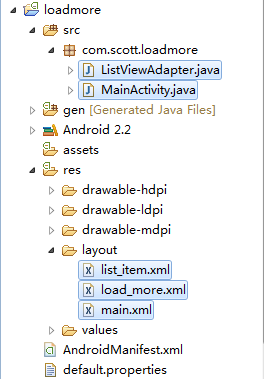
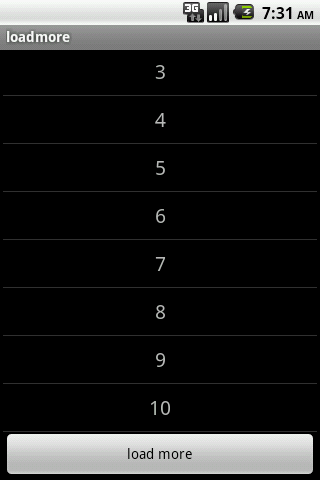
左图中包含了三个布局文件、一个Adapter和一个Activity,右图是我们运行后的主界面。
其中,main.xml是主界面的布局文件,它包含一个ListView组件,代码如下:
- <?xml version="1.0" encoding="utf-8"?>
- <LinearLayout xmlns:android="http://schemas.android.com/apk/res/android"
- android:orientation="vertical"
- android:layout_width="fill_parent"
- android:layout_height="fill_parent"
- android:paddingLeft="3dp"
- android:paddingRight="3dp">
- <ListView
- android:id="@id/android:list"
- android:layout_width="fill_parent"
- android:layout_height="wrap_content"/>
- </LinearLayout>
这里我们引用了Android内置的名为list的id,因为我们后面要使用到ListActivity,我们的MainActivity继承于它。
然后就是list_item.xml,它是ListView中单个列表项的布局文件,从效果图中可以看到,这里只使用到了一个TextView组件,list_item.xml代码如下:
- <?xml version="1.0" encoding="utf-8"?>
- <LinearLayout xmlns:android="http://schemas.android.com/apk/res/android"
- android:orientation="vertical"
- android:layout_width="fill_parent"
- android:layout_height="fill_parent">
- <TextView
- android:id="@+id/list_item_text"
- android:layout_width="fill_parent"
- android:layout_height="fill_parent"
- android:gravity="center"
- android:textSize="20sp"
- android:paddingTop="10dp"
- android:paddingBottom="10dp"/>
- </LinearLayout>
我们注意到在右图中列表底部有一个按钮不同于其他的列表项,这是什么情况?事实上这个按钮是我们在ListView底部添加的一个视图。ListView组件提供了两个很实用的功能,那就是可以在顶部和底部添加自定义的视图。我们在此处ListView的底部添加了一个视图用来加载更多数据,这个视图对应着load_more.xml布局文件,代码如下:
- <?xml version="1.0" encoding="utf-8"?>
- <LinearLayout
- xmlns:android="http://schemas.android.com/apk/res/android"
- android:orientation="vertical"
- android:layout_width="fill_parent"
- android:layout_height="wrap_content">
- <Button
- android:id="@+id/loadMoreButton"
- android:layout_width="fill_parent"
- android:layout_height="wrap_content"
- android:text="load more"
- android:onClick="loadMore"/>
- </LinearLayout>
接下来我们来了解一下我们的Adapter,ListViewAdapter代码如下:
- package com.scott.loadmore;
- import java.util.List;
- import android.content.Context;
- import android.view.LayoutInflater;
- import android.view.View;
- import android.view.ViewGroup;
- import android.widget.BaseAdapter;
- import android.widget.TextView;
- public class ListViewAdapter extends BaseAdapter {
- private List<String> items;
- private LayoutInflater inflater;
- public ListViewAdapter(Context context, List<String> items) {
- this.items = items;
- inflater = (LayoutInflater) context.getSystemService(Context.LAYOUT_INFLATER_SERVICE);
- }
- @Override
- public int getCount() {
- return items.size();
- }
- @Override
- public Object getItem(int position) {
- return items.get(position);
- }
- @Override
- public long getItemId(int position) {
- return position;
- }
- @Override
- public View getView(int position, View view, ViewGroup parent) {
- if (view == null) {
- view = inflater.inflate(R.layout.list_item, null);
- }
- TextView text = (TextView) view.findViewById(R.id.list_item_text);
- text.setText(items.get(position));
- return view;
- }
- /**
- * 添加列表项
- * @param item
- */
- public void addItem(String item) {
- items.add(item);
- }
- }
这个ListViewAdapter是我们自定义适配器,它继承自BaseAdapter,实例化此适配器需要一个Context对象来获取LayoutInflater实例和一个集合对象来充当适配器的数据集;在getView方法中我们填充list_item.xml布局文件,完成列表每一项的数据显示;addItem方法用来在加载数据时向数据集中添加新数据。
最后我们来看一下MainActivity:
- package com.scott.loadmore;
- import java.util.ArrayList;
- import android.app.ListActivity;
- import android.os.Bundle;
- import android.os.Handler;
- import android.util.Log;
- import android.view.View;
- import android.widget.AbsListView;
- import android.widget.AbsListView.OnScrollListener;
- import android.widget.Button;
- import android.widget.ListView;
- public class MainActivity extends ListActivity implements OnScrollListener {
- private ListView listView;
- private int visibleLastIndex = 0; //最后的可视项索引
- private int visibleItemCount; // 当前窗口可见项总数
- private ListViewAdapter adapter;
- private View loadMoreView;
- private Button loadMoreButton;
- private Handler handler = new Handler();
- @Override
- public void onCreate(Bundle savedInstanceState) {
- super.onCreate(savedInstanceState);
- setContentView(R.layout.main);
- loadMoreView = getLayoutInflater().inflate(R.layout.load_more, null);
- loadMoreButton = (Button) loadMoreView.findViewById(R.id.loadMoreButton);
- listView = getListView(); //获取id是list的ListView
- listView.addFooterView(loadMoreView); //设置列表底部视图
- initAdapter();
- setListAdapter(adapter); //自动为id是list的ListView设置适配器
- listView.setOnScrollListener(this); //添加滑动监听
- }
- /**
- * 初始化适配器
- */
- private void initAdapter() {
- ArrayList<String> items = new ArrayList<String>();
- for (int i = 0; i < 10; i++) {
- items.add(String.valueOf(i + 1));
- }
- adapter = new ListViewAdapter(this, items);
- }
- /**
- * 滑动时被调用
- */
- @Override
- public void onScroll(AbsListView view, int firstVisibleItem, int visibleItemCount, int totalItemCount) {
- this.visibleItemCount = visibleItemCount;
- visibleLastIndex = firstVisibleItem + visibleItemCount - 1;
- }
- /**
- * 滑动状态改变时被调用
- */
- @Override
- public void onScrollStateChanged(AbsListView view, int scrollState) {
- int itemsLastIndex = adapter.getCount() - 1; //数据集最后一项的索引
- int lastIndex = itemsLastIndex + 1; //加上底部的loadMoreView项
- if (scrollState == OnScrollListener.SCROLL_STATE_IDLE && visibleLastIndex == lastIndex) {
- //如果是自动加载,可以在这里放置异步加载数据的代码
- Log.i("LOADMORE", "loading...");
- }
- }
- /**
- * 点击按钮事件
- * @param view
- */
- public void loadMore(View view) {
- loadMoreButton.setText("loading..."); //设置按钮文字loading
- handler.postDelayed(new Runnable() {
- @Override
- public void run() {
- loadData();
- adapter.notifyDataSetChanged(); //数据集变化后,通知adapter
- listView.setSelection(visibleLastIndex - visibleItemCount + 1); //设置选中项
- loadMoreButton.setText("load more"); //恢复按钮文字
- }
- }, 2000);
- }
- /**
- * 模拟加载数据
- */
- private void loadData() {
- int count = adapter.getCount();
- for (int i = count; i < count + 10; i++) {
- adapter.addItem(String.valueOf(i + 1));
- }
- }
- }
如代码所示,我们在onCreate方法被调用时获取listView组件,设置其底部视图为loadMoreView,它包含一个按钮,点击时会触发loadMore方法调用,另外在为listView设置完适配器时,又为其设置了滑动事件监听器,滑动列表时onScroll会被调用,滑动状态改变时onScrollStateChanged会被调用。
我们来演示一下这个加载过程:
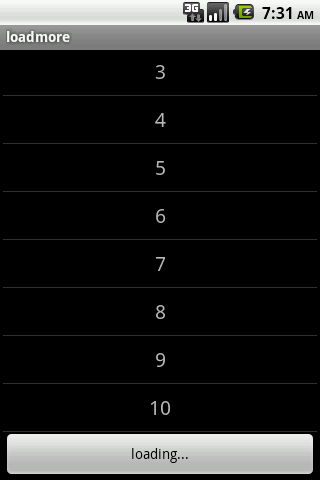

如图,当点击完按钮后,出现加载动作,加载完之后如右图所示,新数据紧接在原数据之后。然后我们滑动到底部,加载按钮仍可工作:
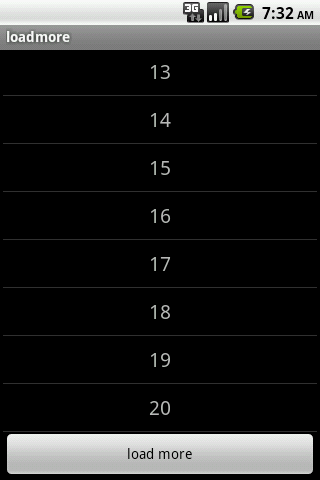
最后,我们测试一下滑动列表到底部,然后松开,控制台打印如下:

我们看到onScrollStateChanged方法里的if语句里代码执行了,所以如果我们希望自动加载的话,可以把加载代码放于此处。
今天先讲到这里,谢谢大家。
////////////////////////////////////////////////////////////////////////////////////////////////////////////////////////////////////////////////////////////////////////////////////////////////////////////////////////////////
package yy.android.listview;
import java.util.ArrayList;
import java.util.List;
import android.app.Activity;
import android.os.Bundle;
import android.os.Handler;
import android.util.Log;
import android.view.View;
import android.view.ViewGroup;
import android.widget.AbsListView;
import android.widget.AbsListView.OnScrollListener;
import android.widget.BaseAdapter;
import android.widget.Button;
import android.widget.ListView;
import android.widget.TextView;
import android.widget.Toast;
public class ListViewLoadActivity extends Activity implements OnScrollListener {
private ListView listView;
private int visibleLastIndex = 0; //最后的可视项索引
private int visibleItemCount; // 当前窗口可见项总数
private int datasize = 300; //模拟数据集的条数
private PaginationAdapter adapter;
private View loadMoreView;
private Button loadMoreButton;
private Handler handler = new Handler();
@Override
public void onCreate(Bundle savedInstanceState) {
super.onCreate(savedInstanceState);
setContentView(R.layout.main);
loadMoreView = getLayoutInflater().inflate(R.layout.loadmore, null);
loadMoreButton = (Button)loadMoreView.findViewById(R.id.loadMoreButton);
loadMoreButton.setOnClickListener(new View.OnClickListener() {
public void onClick(View v) {
// loadMoreButton.setText("正在加载中..."); //设置按钮文字
/*handler.postDelayed(new Runnable() {
public void run() {
loadMoreData();
adapter.notifyDataSetChanged();
loadMoreButton.setText("查看更多..."); //恢复按钮文字
}
},1000); */
}
});
listView = (ListView)findViewById(R.id.lvNews);
listView.addFooterView(loadMoreView); //设置列表底部视图
initializeAdapter();
listView.setAdapter(adapter);
listView.setOnScrollListener(this);
}
//滑动方向改变了就被回调
public void onScrollStateChanged(AbsListView view, int scrollState) {
int itemsLastIndex = adapter.getCount()-1; //数据集最后一项的索引
int lastIndex = itemsLastIndex + 1;
Log.e("LOG", "adapter.getCount()="+itemsLastIndex);
//当滑动停了下来,而且可视引索等于最后引索
// if (scrollState == OnScrollListener.SCROLL_STATE_IDLE
// && visibleLastIndex == lastIndex) {
// 如果是自动加载,可以在这里放置异步加载数据的代码
loadMoreButton.setText("正在加载中...");
handler.postDelayed(new Runnable() {
public void run() {
loadMoreData();
adapter.notifyDataSetChanged();
loadMoreButton.setText("查看更多..."); //恢复按钮文字
}
},2000);
//}
}
//只要滑动了就会触发
public void onScroll(AbsListView view, int firstVisibleItem,
int visibleItemCount, int totalItemCount) {
/////////////////////////////
/*loadMoreButton.setText("正在加载中...");
handler.postDelayed(new Runnable() {
public void run() {
loadMoreData();
adapter.notifyDataSetChanged();
loadMoreButton.setText("查看更多..."); //恢复按钮文字
}
},2000);*/
/////////////////////////
this.visibleItemCount = visibleItemCount;
visibleLastIndex = firstVisibleItem + visibleItemCount - 1;
Log.e("========================= ","========================");
Log.e("firstVisibleItem = ",firstVisibleItem+"");
Log.e("visibleItemCount = ",visibleItemCount+"");
Log.e("totalItemCount = ",totalItemCount+"");
Log.e("========================= ","========================");
//如果所有的记录选项等于数据集的条数,则移除列表底部视图
if(totalItemCount == datasize+1){
listView.removeFooterView(loadMoreView);
Toast.makeText(this, "数据全部加载完!", Toast.LENGTH_LONG).show();
}
}
/**
* 初始化ListView的适配器
*/
private void initializeAdapter(){
List<News> news = new ArrayList<News>();
for(int i=1;i<=10;i++){
News items = new News();
items.setTitle("Title"+i);
items.setContent("This is News Content"+i);
news.add(items);
}
adapter = new PaginationAdapter(news);
}
/**
* 加载更多数据
*/
private void loadMoreData(){
int count = adapter.getCount();
if(count+10 <= datasize){
for(int i=count+1; i<=count+10; i++){
News item = new News();
item.setTitle("Title"+i);
item.setContent("This is News Content"+i);
adapter.addNewsItem(item);
}
}else{
for(int i=count+1; i<=datasize; i++){
News item = new News();
item.setTitle("Title"+i);
item.setContent("This is News Content"+i);
adapter.addNewsItem(item);
}
}
}
class PaginationAdapter extends BaseAdapter{
List<News> newsItems;
public PaginationAdapter(List<News> newsitems){
this.newsItems = newsitems;
}
public int getCount() {
return newsItems.size();
}
public Object getItem(int position) {
return newsItems.get(position);
}
public long getItemId(int position) {
return position;
}
public View getView(int position, View view, ViewGroup parent) {
if(view == null){
view = getLayoutInflater().inflate(R.layout.list_item, null);
}
//新闻标题
TextView tvTitle = (TextView)view.findViewById(R.id.newstitle);
tvTitle.setText(newsItems.get(position).getTitle());
//新闻内容
TextView tvContent = (TextView)view.findViewById(R.id.newscontent);
tvContent.setText(newsItems.get(position).getContent());
return view;
}
/**
* 添加数据列表项
* @param newsitem
*/
public void addNewsItem(News newsitem){
newsItems.add(newsitem);
}
}
}
///////////////////////////////////////////////
package yy.android.listview;
public class News {
private String title; //标题
private String content; //内容
public String getTitle() {
return title;
}
public void setTitle(String title) {
this.title = title;
}
public String getContent() {
return content;
}
public void setContent(String content) {
this.content = content;
}
}
//////////////////////////////////////////////////////
list_item.xml
<?xml version="1.0" encoding="utf-8"?>
<LinearLayout
xmlns:android="http://schemas.android.com/apk/res/android"
android:layout_width="fill_parent"
android:layout_height="fill_parent"
android:orientation="vertical">
<TextView
android:id="@+id/newstitle"
android:layout_width="fill_parent"
android:layout_height="wrap_content"/>
<TextView
android:id="@+id/newscontent"
android:layout_width="fill_parent"
android:layout_height="wrap_content"/>
</LinearLayout>
////////////////////////////////////////////////////////////
loadmore.xml
<?xml version="1.0" encoding="utf-8"?>
<LinearLayout
xmlns:android="http://schemas.android.com/apk/res/android"
android:layout_width="fill_parent"
android:layout_height="fill_parent">
<Button
android:id="@+id/loadMoreButton"
android:layout_width="fill_parent"
android:layout_height="wrap_content"
android:text="查看更多..." />
</LinearLayout>
//////////////////////////////////////////////////////////////
main.xml
<?xml version="1.0" encoding="utf-8"?>
<LinearLayout xmlns:android="http://schemas.android.com/apk/res/android"
android:orientation="vertical"
android:layout_width="fill_parent"
android:layout_height="fill_parent">
<ListView
android:id="@+id/lvNews"
android:layout_width="fill_parent"
android:layout_height="wrap_content"/>
</LinearLayout>